Récemment, l'ordinateur a été de plus en plus utilisé pour communiquer non seulement par texte, mais également par son et vidéo, mais tous les utilisateurs ne savent toujours pas comment configurer des écouteurs sur un ordinateur Windows 7. Le choix de Windows 7 comme système d'exploitation ce n’est pas accidentel , car pour le moment c’est le système d’exploitation le plus courant.
Voyons d’abord comment connecter et configurer des écouteurs à votre ordinateur.
Dans les ordinateurs modernes, la prise casque est située sur la paroi avant de l'unité centrale. Il est marqué en vert. S'il n'y a pas de connecteur de ce type, recherchez-le sur la paroi arrière de l'ordinateur - il sera certainement là.
Passons aux écouteurs eux-mêmes, ou plus précisément à leur fiche, qui est une tige métallique d'un diamètre de 3,5 mm et s'appelle un « jack ». Faites attention au "jack" - il devrait avoir deux ou trois anneaux noirs. Pour connecter un casque à un ordinateur, vous avez besoin d'une prise à deux anneaux (trois contacts). Si le « jack » comporte trois anneaux, il s’agit alors d’un casque (écouteur et microphone) qui se connecte à un connecteur universel, généralement utilisé sur les ordinateurs portables. Ce connecteur est marqué d'une icône en forme d'écouteur avec microphone.

Configurer des écouteurs sur un ordinateur
Le plus souvent, des écouteurs dotés d'un microphone sont utilisés pour communiquer sur Skype ou dans des jeux en ligne. Voyons comment configurer un casque avec microphone sur votre ordinateur.
Connectez d’abord le casque et l’ordinateur (casque dans le connecteur vert, microphone dans le rouge). Ensuite, en cliquant avec le bouton droit sur le haut-parleur dans le coin inférieur droit de l'écran, ouvrez le menu et sélectionnez « Appareils de lecture ».

Ici, nous répondrons à la question de savoir comment configurer le son sur un ordinateur via des écouteurs. Dans la fenêtre « Son », sélectionnez « Haut-parleurs » et cliquez sur le bouton « Configurer ». Dans la fenêtre suivante, sélectionnez « Stéréo » et vérifiez le son du casque en cliquant sur l'image des haut-parleurs gauche ou droit. Si tout est en ordre, cliquez sur « Suivant ». Sur l’onglet suivant, ne changez rien, cliquez sur « Suivant » et « Terminer ». Dans la même fenêtre « Son », vérifiez le paramètre en cliquant avec le bouton droit sur l'icône « Haut-parleurs » et en sélectionnant « Vérifier ». Écoutons le son. Ça y est, la configuration des écouteurs sur votre ordinateur est terminée.

Voyons comment régler le volume du casque sur un ordinateur. Pour ce faire, cliquez sur l'icône du haut-parleur en bas à droite de l'écran et déplacez le curseur qui apparaît vers le haut, augmentant le volume, ou vers le bas, le diminuant. C'est le moyen le plus pratique de régler le son des écouteurs sur un ordinateur.
Voyons comment configurer un microphone dans un casque sur un ordinateur. Faites un clic droit sur l'icône du haut-parleur et sélectionnez « Périphériques d'enregistrement ». Une fenêtre avec un microphone s'ouvrira. Faites un clic droit dessus et sélectionnez "Propriétés". Modifiez les paramètres dans l'onglet « Niveaux » : utilisez le curseur pour ajouter du volume au microphone et régler le niveau de gain. Cliquez sur "Appliquer". Dans l'onglet "Amélioration", cochez les cases "Suppression du bruit" et "Suppression de l'écho". Cliquez sur OK. Vous savez maintenant comment configurer un casque sur un ordinateur Windows 7.

Le niveau de gain normal du microphone ne dépasse pas 20 dB. P.Le dépassement de cette valeur peut provoquer un bruit de fond et un bruit de fond désagréables..
Configurer des écouteurs sur un ordinateur portable
L'ordinateur portable peut utiliser un connecteur pour connecter un microphone et des écouteurs. Le casque s'utilise avec un connecteur à quatre broches (trois anneaux noirs). Vous connaissez déjà la réponse à la question de savoir comment régler le son des écouteurs sur un ordinateur portable si vous lisez attentivement l'article. Cela se fait de la même manière que sur un ordinateur - via la fenêtre "Son". Vous pouvez l'ouvrir d'une autre manière : « Démarrer » -> « Panneau de configuration » -> « Affichage : Grandes icônes » -> Son. Ensuite, sélectionnez « Haut-parleurs » et cliquez sur « Configurer ».

Également sur les ordinateurs portables, un schéma classique peut être utilisé pour connecter un casque - deux entrées : pour un microphone et, en fait, pour un casque. Arrêtons-nous et expliquons encore une fois brièvement comment configurer un casque sur un ordinateur portable.
- Vérification de la lecture du son dans les écouteurs ;
- Réglage du volume sonore ;
- Paramètres du microphone.
Découvrez comment configurer Skype sur un ordinateur portable avec le système d'exploitation Windows 7. Vous pouvez vous familiariser avec la méthode de configuration d'un ordinateur portable pour la distribution WiFi.
Connecter des écouteurs sans fil
 Il est temps d'apprendre à configurer des écouteurs sans fil sur votre ordinateur. Ils fonctionnent grâce à la technologie Bluetooth. Pour commencer, lisez les instructions. Habituellement, un adaptateur Bluetooth est inclus avec les écouteurs. Vous devez l'insérer dans le port USB de votre ordinateur et y installer les pilotes. Si tout s'est bien passé, nous verrons une icône Bluetooth sur la barre des tâches.
Il est temps d'apprendre à configurer des écouteurs sans fil sur votre ordinateur. Ils fonctionnent grâce à la technologie Bluetooth. Pour commencer, lisez les instructions. Habituellement, un adaptateur Bluetooth est inclus avec les écouteurs. Vous devez l'insérer dans le port USB de votre ordinateur et y installer les pilotes. Si tout s'est bien passé, nous verrons une icône Bluetooth sur la barre des tâches.
Ouvrez le menu contextuel avec le bouton droit de la souris et sélectionnez « Ajouter un appareil ». Sur les écouteurs, vous devrez maintenir enfoncé le bouton power pendant quelques secondes. Ceci est généralement décrit dans le manuel du casque. Ensuite, dans deux ou trois minutes, l'ordinateur trouvera le casque sans fil et vous demandera de saisir le mot de passe inscrit dans les instructions. Ça y est, le casque est connecté.
Voyons maintenant comment configurer un casque sur un ordinateur Windows 7. Vous pouvez également trouver des écouteurs en faisant un clic droit sur le haut-parleur, en sélectionnant "Périphériques de lecture" et dans la fenêtre "Son" qui s'ouvre, sur l'onglet "Lecture", en cliquant sur "Configurer" à côté des écouteurs que nous avons trouvés. Un réglage supplémentaire du son sur un ordinateur Windows 7 à l'aide d'un casque suit le schéma décrit ci-dessus.
Sur un ordinateur portable, la configuration des écouteurs sans fil est la même. Mais il y a une nuance dans la façon de configurer des écouteurs sur un ordinateur portable Windows 7. Si l'ordinateur portable est déjà équipé d'un adaptateur Bluetooth intégré, il ne sert à rien d'en installer un autre.- utiliser intégré.
Les fabricants de cartes son essaient de regrouper tous les paramètres. Par exemple, le gestionnaire Realtek HD convient comme programme pour configurer des écouteurs sur un ordinateur. Il contient tous les réglages des haut-parleurs, des écouteurs et des microphones. Il vous permet également d'ajouter divers effets sonores. Trouver ce programme n'est pas difficile - il se trouve dans le "Panneau de configuration". En utilisantGestionnaire Realtek HDIl est facile de comprendre comment configurer l’entrée casque sur votre ordinateur portable.
En fait, il existe plusieurs façons de configurer des écouteurs sur un ordinateur Windows 7. Il vous suffit de choisir la méthode qui vous convient le mieux. Renforcez vos connaissances avec une vidéo sur la façon de configurer des écouteurs sur un ordinateur.
Bonjour.
Beaucoup de questions se posent toujours avec le son : parfois il n'est pas là, parfois c'est difficile à entendre, parfois les connecteurs ne sont pas bons pour brancher la fiche, ou autre chose...
Dans cet article, je voudrais m'attarder sur la question de la connexion et de la configuration d'un casque d'ordinateur avec un microphone (à peu près le même que sur la figure 1). Après tout, sans eux, il est assez difficile d'imaginer un travail normal sur un PC : vous ne parlerez pas à vos amis et à votre famille sur Internet, vous n'écouterez pas de musique ni ne regarderez de film le soir (pour ne déranger personne ), etc.
- si votre son est trop faible et que vous souhaitez le booster :
- si vous n'avez pas de son sur votre ordinateur -

Fig. 1. Casque avec microphone // à titre d'exemple (pas de publicité !)
Types de connecteurs et fiches / adaptateurs
Les casques d'ordinateur classiques avec microphone les plus courants ont deux fiches : verte et rose (voir Fig. 2). Le vert sert à transmettre un signal aux écouteurs et le rose au microphone.

Riz. 2. 2 prises sur les casques informatiques classiques (on les appelle aussi mini-jack)
En fait, si vous regardez la paroi arrière de l'unité système informatique, vous verrez 3 connecteurs (Fig. 3). Leurs couleurs sont généralement toujours standards : rose (pour un microphone), bleu (entrée ligne pour connecter des appareils audio) et vert (sortie ligne pour casque, haut-parleurs, etc.).
À propos, de tels connecteurs (comme sur la figure 3) peuvent ne pas exister si vous n'avez pas de carte audio installée sur votre PC. Vous pouvez connaître son modèle et déterminer s'il est installé à partir de cet article :

Riz. 3. Sorties à l'arrière de l'ordinateur
En fait, si tout est ainsi, il suffit de ne pas confondre les couleurs et de connecter les fiches aux bons connecteurs. C'est simple...
Quant aux ordinateurs portables, leur connecteur n'est pas toujours repéré d'une couleur : souvent l'icône du casque ou du microphone est simplement dessinée. À propos, veuillez noter que sur les ordinateurs portables les plus récents, cela se produit prise casque(voir fig. 4). Ceux. S'il y a 2 sorties audio classiques, alors lorsqu'il s'agit de la prise casque, il y en a 1 (elle a une icône caractéristique, voir la différence sur la Fig. 4) !
Si vous disposez d'un casque d'ordinateur classique et que votre ordinateur portable est équipé d'une telle prise casque, vous disposez de plusieurs sorties :
- achetez un adaptateur spécial (voir Fig. 6). Il n'est pas cher et est vendu dans de nombreux magasins d'informatique ;
- achetez une petite carte audio qui se connecte à un port USB (il existe également des options bon marché) ;
- vous pouvez acheter de nouveaux écouteurs (ou les échanger avec quelqu'un ☻) ;
- si vous n'avez pas besoin de microphone, vous pouvez essayer de connecter la fiche verte du casque à la prise casque. Dans la plupart des cas, les écouteurs feront l’affaire (même si cela n’est pas recommandé !).

D'ailleurs, sachez que la fiche du casque casque a 4 broches (la fiche du casque classique a 3 broches). Même par ce signe, vous pouvez facilement déterminer quel type d'écouteurs vous achetez...

Riz. 6. Adaptateur pour connecter des écouteurs d'ordinateur classiques à la prise casque (d'ailleurs, il existe également des adaptateurs inversés pour connecter des écouteurs casque aux sorties audio classiques)
Encore un article pour vous aider !
Une entrée pour casque et microphone dans un ordinateur portable - comment les connecter -
Encore un instant !
Les écouteurs chers (le plus souvent de studio) ont une prise Jack (sur les écouteurs classiques Mini Jack). Si vous n'avez pas de connecteur Jack sur votre ordinateur/portable, vous pouvez acheter un petit adaptateur Jack vers Mini Jack (voir Fig. 7) et utiliser facilement ces « oreilles »...

Riz. 7. Prises (Jack et Mini-Jack). Adaptateur
Si vous disposez d'une sortie ligne pour les écouteurs et les haut-parleurs
Parfois, les gens me demandent quoi faire si vous devez connecter à la fois des écouteurs et des haut-parleurs à l'ordinateur, mais qu'il n'a qu'une seule sortie ligne. (c'est-à-dire une prise audio) sur la paroi arrière de l'unité centrale. Je vais essayer de donner quelques recommandations à ce sujet.
1. Utilisez la sortie audio sur les haut-parleurs
De nombreux haut-parleurs disposent de prises audio spéciales pour connecter des écouteurs. Lorsque vous y connectez des écouteurs, le son des haut-parleurs disparaîtra. Cela peut ne pas être très pratique si la fiche sort accidentellement de la prise (surtout si cela se produit le soir lorsque tout le monde dort ☻). Par conséquent, consultez la deuxième option.
2. Achetez un répartiteur (adaptateur spécial)
Vous pouvez connecter des haut-parleurs et des écouteurs en parallèle au connecteur audio (séparateur, voir capture d'écran ci-dessous). L'utilisation d'un répartiteur a, à mon avis, ses avantages :
- le son est transmis simultanément aux haut-parleurs et aux écouteurs ;
- si vous n'avez pas besoin d'enceintes, éteignez-les simplement (de cette façon, même si la fiche du casque tombe de la prise, il n'y aura aucun bruit provenant des enceintes !) ;
- le prix de l'émission est dérisoire...

3. Utilisez le panneau avant de l'unité centrale
Sur certaines unités centrales, sur le panneau avant, il existe des connecteurs multimédia supplémentaires (s'il n'y en a pas, vous pouvez également vous en procurer un ; de nombreux centres de service le connectent facilement). En fait, vous pouvez facilement connecter des écouteurs et un microphone à une telle prise (et bien d'autres choses utiles ☻).
Vérification des pilotes pour une carte audio
Nous supposerons que nous avons traité directement des fiches et des connecteurs, les « fils » sont maintenant connectés ☻. L'étape suivante consiste à vérifier et configurer les pilotes. Et je dois dire que les pilotes causent parfois pas mal de problèmes de son. Le plus souvent, il n'y a tout simplement pas de pilotes ou une version obsolète est installée, ce qui provoque des conflits.
Pour voir si le système dispose d'un pilote pour votre carte audio, ouvrez Gestionnaire de périphériques (pour ce faire, appuyez sur la combinaison de boutons WIN+R et entrez la commande devmgmt.msc).

Riz. 8. Comment ouvrir le gestionnaire de périphériques // WIN + R (fenêtre Exécuter).

Riz. 9. Appareils audio, de jeu et vidéo
S'il y a un point d'exclamation jaune à côté de votre appareil, cela signifie qu'il n'y a aucun pilote dans le système. À propos, les appareils pour lesquels il n'y a pas de pilotes se trouvent généralement dans le "Autres appareils" .

Riz. 10. Il n’y a pas de pilote pour le périphérique audio ! Doit être mis à jour !
Comment installer le pilote pour le son. Recherchez des pilotes audio (en utilisant Realtek comme exemple) -
Programmes de mise à jour des pilotes -
Comment installer les pilotes sur un ordinateur, un ordinateur portable -
Configuration de Windows et du pilote audio. Pas de son dans les écouteurs
Si la prise casque est bien branchée (sur le bon connecteur), les drivers sont installés, vous devriez déjà avoir le son (même s'il n'est pas encore de très bonne qualité). Si vous n'avez aucun son, je vous recommande également de lire cet article :
Première chose à faire- Il s'agit de vérifier le contrôle du volume sur les écouteurs eux-mêmes. Un tel régulateur se trouve sur la plupart des oreilles d'ordinateur (voir Fig. 11).

Riz. 11. Allumez/éteignez le microphone ; augmenter/diminuer le volume
Faites ensuite attention au niveau du volume : cliquez sur l'icône du son dans la barre d'état. Souvent, une chose aussi banale est la raison du manque de son ☻...

Après cela, je vous recommande de vérifier également le mixeur de volume (il est fort possible que vous ayez baissé le volume dans une application particulière). Pour l'ouvrir, faites un clic droit sur l'icône du son dans la barre d'état, sélectionnez dans le menu qui apparaît "Mélangeur de volume", comme sur la fig. 13.

Dans la capture d'écran du mélangeur de volume de la Fig. 14, par exemple, les sons du système sont réduits (ou plutôt même désactivés). Pour les tests et la configuration initiaux, je recommande de déplacer tous les curseurs plus haut.

Après cela, ouvrez la section Panneau de configuration Windows "Équipement et son"(valable pour Windows 7/8/10). Dans cette section, ouvrez l'onglet « Son », voir fig. 15.

Dans celui-ci, assurez-vous de vérifier qu'il y a une coche verte à côté de votre appareil de lecture - c'est-à-dire il a été sélectionné par défaut !
Note: Le périphérique par défaut pour la lecture du son peut être sélectionné par Windows, qui est généralement désactivé ! Et puis il n'y aura plus de son ! Si vous ne savez pas quel appareil définir par défaut pour la lecture du son, essayez chacun d'entre eux tour à tour, après avoir allumé une chanson/un film...
Pour vérifier la qualité du son, sélectionnez l'appareil souhaité : faites un clic droit dessus et sélectionnez « Test » dans le menu. Une courte mélodie doit retentir d'abord sur un haut-parleur, puis sur le second.

Encore une chose !
N'oubliez pas de vérifier et de définir les paramètres sonores dans vos pilotes audio. Vous pouvez ouvrir leurs paramètres à l'aide de l'icône de la barre d'état (à côté de l'horloge, s'il y a une icône), ou dans le panneau de configuration dans la section "Équipement et son", comme sur la fig. 17.

En fait, la configuration du pilote elle-même dépendra du fabricant spécifique. Il est assez difficile de donner ici des recommandations précises...
Un exemple d’un tel réglage précis des écouteurs est présenté sur la Fig. 18 : vous pouvez baisser le volume de l'oreille gauche ou droite, régler le volume du casque et du microphone, vérifier le fonctionnement des connecteurs audio, régler l'effet sonore souhaité et bien plus encore...

Vérification du microphone
Votre interlocuteur ne vous entend pas bien (ou ne vous entend pas du tout), il y a des bruits parasites, des sifflements, etc. des « charmes » - et d'autres problèmes peuvent être dus au fait que le microphone n'a pas été réglé avec précision sous Windows et l'application de conversation que vous utilisez (Skype, Viber, etc.).
Sous Windows, vous pouvez configurer le microphone dans l'onglet "Son" (vous pouvez l'ouvrir dans le Panneau de configuration, dans la section "Matériel et son"). Pour définir les paramètres de base, ouvrez les propriétés du microphone, voir fig. 19.
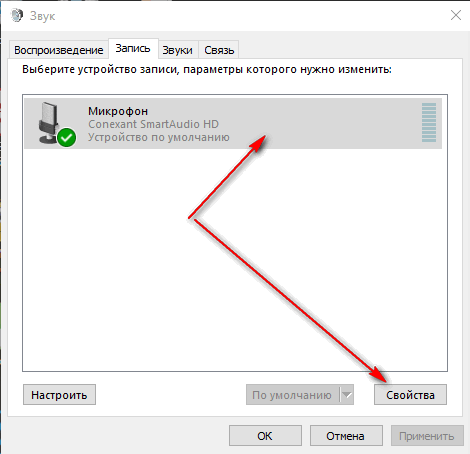
En général, j'ai récemment eu un article sur mon blog sur la vérification et la configuration d'un microphone sous Windows, je ne le répéterai donc pas ici (lien vers l'article ci-dessous).
Comment vérifier le microphone des écouteurs (c'est difficile de m'entendre...) -
PS : les ajouts dans les commentaires sont les bienvenus...
Eh bien, c’est tout, une configuration rapide et réussie à tous.
Cet article décrit en détail le processus de configuration d'un casque sur Windows 7 pour un utilisateur novice. Il comprend les étapes suivantes :
- Sélection d'un système de haut-parleurs.
- Connexion d'un appareil audio.
- Installation des pilotes.
- Configuration du logiciel.
- Essai.
Chacun d'eux sera abordé dans le matériel présenté à votre attention.
Choix
Lors de la première étape de la configuration des écouteurs sous Windows 7, nous choisissons un système de haut-parleurs de haute qualité. Il existe désormais de nombreux appareils de cette classe. Le moins cher d’entre eux coûte 5 USD, mais les plus chers coûtent plusieurs centaines de dollars. Pour les utilisateurs peu exigeants, les produits de marque Sven ou Sony sont parfaits. Mais pour les mélomanes sans marque comme Beats by dr. Dre n'arrive tout simplement pas à s'en sortir. Lors de l'achat de nouveaux écouteurs, nous prêtons attention à la qualité du son, à la reproduction des basses et hautes fréquences. Eh bien, n'oubliez pas le budget. Dans le même temps, vous devez comprendre qu'il est impossible d'obtenir un son de haute qualité à partir d'un appareil bon marché.
Connexion
À l'étape suivante de la configuration des écouteurs sur Windows 7, nous effectuons la commutation. Il existe deux manières de connecter le système d'enceintes à un PC : à l'aide d'une prise audio 3,5 mm et via USB. Le premier type d’appareil offre une meilleure qualité sonore, il est donc recommandé de les acheter. Il peut être équipé d'une (casque uniquement) ou de deux broches (microphone et casque). Dans tous les cas, vous n'avez besoin que d'un connecteur vert, qui est installé dans une prise (il peut être situé sur le panneau avant de l'unité centrale ou à l'arrière) sur l'ordinateur exactement de la même couleur. Dans certains cas, il n’y a pas de code couleur. Dans ce cas, une image du système d'enceintes doit être placée à côté de la prise souhaitée. Nous installons des écouteurs sur Windows 7 dans cette version. Dans le second cas, si l'USB est utilisé, il suffit de trouver n'importe quel connecteur rectangulaire et d'y connecter un périphérique audio.

Conducteurs
La configuration d'un casque sous Windows 7 implique également l'installation des logiciels nécessaires, c'est-à-dire des pilotes. Sans eux, le son ne peut pas être joué. Tout d’abord, nous vérifions leur présence comme suit :
- Allez dans « Démarrer », puis « Panneau de configuration ».
- Ouvrez le « Gestionnaire de périphériques » en double-cliquant sur le bouton gauche de la souris.
- Dans la fenêtre qui s'ouvre, recherchez l'icône du haut-parleur et ouvrez cet élément. Veuillez noter qu'il ne doit y avoir aucune icône devant lui et tous ses composants (par exemple, un triangle jaune avec un point d'exclamation noir).
- S'il n'y a rien, il n'est pas nécessaire d'installer les pilotes - ils sont déjà installés, vous pouvez donc ignorer cette étape et passer à la suivante. Sinon, vous devez trouver le logiciel nécessaire, qui se trouve soit sur le CD de la carte mère ou de la carte son, soit sur le site officiel du fabricant de l'appareil sur Internet.
- Installez ensuite les pilotes en suivant les instructions de l'assistant d'installation.
- Nous fermons toutes les fenêtres et redémarrons complètement notre ordinateur.
- Après cela, nous vérifions l'absence de signes effrayants dans le répartiteur et dans le groupe de dispositifs sonores de la manière décrite précédemment. Si rien n'a changé, vous devez alors télécharger un nouveau logiciel et répéter l'opération.

Paramètres
Après avoir installé les pilotes, vous devez configurer le casque par programme sous Windows 7. Pour ce faire, effectuez les manipulations suivantes :
- On va dans le « Panneau de configuration » selon la méthode décrite précédemment.
- Sélectionnez l'élément « Son » et ouvrez-le.
- Dans la liste des appareils, double-cliquez sur l'icône du casque.
- Dans la fenêtre qui s'ouvre, allez dans l'onglet « Niveaux ». Là-dessus, nous réglons le gain du signal de sortie à notre discrétion.
- Accédez à l'onglet « Avancé ». Sélectionnez le mode de lecture. Plus la fréquence est élevée, meilleure sera la qualité du son. La situation est similaire avec le profil. Il est recommandé de sélectionner « Enregistrement Studio » avec une fréquence minimale de 96 000 Hz.
Ceci termine la configuration initiale du logiciel. Fermez toutes les fenêtres précédemment ouvertes.
Essai

À la dernière étape de la configuration des écouteurs sous Windows 7, vous devez vérifier leur qualité sonore. Pour cela, rendez-vous dans la fenêtre « Son » selon l'algorithme donné précédemment. Dans celui-ci, sélectionnez l'élément « Écouteurs ». Dans la fenêtre qui s'ouvre, passez à l'onglet « Avancé ». Sur celui-ci, vous devez trouver le bouton « Vérifier ». On fait un simple clic dessus avec le bouton gauche du manipulateur. Si tout est fait correctement, progressivement, les sons apparaîtront d'abord dans le haut-parleur droit puis dans le haut-parleur gauche, puis s'arrêteront. Si cela ne se produit pas, nous répétons tout. Ceci termine la configuration.
Au lieu d'une conclusion
Ce document décrit en détail comment configurer des écouteurs sur Windows 7 pour un utilisateur inexpérimenté. En suivant les instructions indiquées précédemment, réaliser cette opération ne sera pas difficile. Alors prenez-le avec audace et faites-le.
fb.ru
Comment connecter des écouteurs à un ordinateur et les configurer sous Windows 7/Windows 10
Peu d'utilisateurs d'appareils modernes ne savent pas comment connecter des écouteurs à un ordinateur, mais tout le monde ne peut pas résoudre les problèmes qui surviennent lors de la connexion. Examinons quelques-unes des nuances de connexion et de configuration des écouteurs pour leur fonctionnement de haute qualité sur divers systèmes d'exploitation.
Quels types de connecteurs existe-t-il ?
Connecter un casque à un ordinateur n'est pas une tâche difficile, mais parfois des difficultés surviennent directement lors de la configuration de l'équipement. Presque tous les modèles de PC disposent d'une carte son. Il peut être intégré à la carte mère ou vous devez vous y connecter via un connecteur spécial. Dans tous les cas, le gadget peut être connecté soit au panneau arrière de l'ordinateur, soit à l'avant (s'il existe des prises appropriées).
En regardant la figure ci-dessous, vous pouvez comprendre comment connecter un casque avec microphone à votre ordinateur.

La sortie casque est toujours verte et l’entrée microphone est rose. Étant donné que les fiches des gadgets sont également peintes dans les couleurs correspondantes, il est très difficile de se tromper et de les insérer dans d'autres connecteurs. Vous devez insérer la fiche verte dans la prise verte et la fiche rose dans la prise rose. La prise rose peut être utilisée pour connecter à la fois un microphone pour casque et un microphone tiers à l'ordinateur. Après cela, l'équipement connecté est configuré à l'aide d'un logiciel spécial (sous Windows 10, ainsi que les versions 8 et 7, la configuration doit s'effectuer automatiquement).

Sur un ordinateur portable, les gadgets sont connectés de la même manière. Le constructeur peut placer les connecteurs sur la face avant de l'appareil ou à gauche.

Parfois, les prises casque des ordinateurs portables sont plus serrées pour augmenter leur durée de vie. Par conséquent, n'ayez pas peur que la fiche ne s'insère pas bien dans la prise.
A noter que les fiches des casques destinés aux ordinateurs sont codées par couleur s'il y a un microphone sur le casque. Les fiches du reste du casque ne présentent aucune différence de couleur. Il existe par exemple un casque pour téléphone, qui n'a pas 2 fiches, mais une, qui combine les contacts pour le microphone et les canaux audio. Il montre clairement 3 bandes séparant les contacts. Deux contacts sont utilisés pour connecter les canaux audio et un pour un microphone.

Les nouveaux modèles d'ordinateurs portables disposent d'une prise combo à laquelle vous pouvez connecter des écouteurs avec un microphone doté d'une seule fiche.

Un marquage spécial est placé à proximité d'un tel connecteur. S'il n'y a pas de prise de ce type, mais qu'il y en a 2 standards, un tel casque peut être connecté via un adaptateur spécial.

Ainsi, il devient clair comment connecter les écouteurs de votre téléphone à votre ordinateur. Les écouteurs en face avant sont connectés selon le même principe : s'il y a un microphone sur le casque, alors il est connecté à la prise rose, et les canaux audio à la verte.

Connecter le casque à un PC
Vous savez maintenant comment connecter des écouteurs à votre ordinateur. Mais cette action n'est pas suffisante pour que le gadget fonctionne correctement, même si le plus souvent il commence à fonctionner immédiatement et vous n'avez rien à configurer. Mais il arrive parfois que les gadgets connectés ne fonctionnent pas, certaines mesures doivent donc être prises.

Connecter un casque sous Windows 7
Avant de configurer des écouteurs sur un ordinateur Windows 7, vous devez les connecter sur le panneau arrière ou avant de l'appareil aux connecteurs appropriés (vous savez déjà comment vous connecter correctement). Ensuite, vous devez commencer à lire le fichier musical. S'il y a du son dans le casque, la connexion peut être considérée comme terminée. S'il n'y a pas de son, procédez comme suit à l'aide d'un casque sur votre ordinateur (cette instruction convient également pour configurer le gadget sur un ordinateur portable).

Les paramètres ci-dessus peuvent également être appliqués au système d'exploitation Windows 10 (Windows 10), si vous ne savez pas comment activer le gadget directement dans celui-ci.
Paramètres du microphone
Avant de pouvoir utiliser le microphone sous Windows 7 ou 8, ainsi que sous Windows 10, vous devez le configurer.

Il existe également des écouteurs dotés d'un microphone qui peuvent être connectés à un ordinateur via un connecteur USB. Dans la plupart des cas, après leur connexion, la configuration s'effectue automatiquement.
Tehnika.expert
Comment configurer des écouteurs sur un ordinateur Windows 7
Les mondes de la communication interactive et du jeu remplacent de plus en plus la réalité, c'est pourquoi à ces fins, vous pouvez trouver de nombreux appareils dans les magasins qui vous permettent de vous immerger complètement dans l'atmosphère de votre jeu, morceau de musique préféré ou lorsque vous parlez sur Skype. Aujourd’hui, presque tout le monde possède des écouteurs de musique ou de jeu qui peuvent être facilement connectés à un ordinateur, un ordinateur portable, une tablette et un téléphone.

Le système d'exploitation Windows 7 est apprécié des utilisateurs grâce à son interface élégante et ses fonctionnalités avancées. De plus, le « Seven » installe indépendamment les pilotes pour la plupart des périphériques externes, ce qui fait gagner beaucoup de temps à ceux qui aiment surfer sur Internet. Cependant, tout le monde ne parvient pas à connecter correctement un casque à l'ordinateur du premier coup, car il n'est pas toujours clair à quel connecteur le périphérique audio doit être connecté.
Connecter des écouteurs
La prise casque est une tige standard (jack) d'un diamètre de 3,56 mm. De plus, il est équipé de deux ou trois bandes noires (contacts). Le type d'appareil diffère de leur nombre. Deux anneaux indiquent qu'il ne s'agit que d'un casque, mais s'il y a trois contacts, alors c'est déjà un casque, c'est-à-dire un casque avec microphone. Dans ce dernier cas, il peut y avoir une ou deux fiches (une pour le microphone et une pour les écouteurs).

Si vous connectez un casque à un ordinateur de bureau, vous trouverez les prises correspondantes pour l'appareil sur les panneaux avant et arrière de l'unité centrale. Généralement, la prise auriculaire est verte et la prise microphone est rose.

Les ordinateurs portables disposent souvent d’une prise combo casque/microphone.
En bonne santé! Si vous souhaitez connecter un casque double prise à un ordinateur portable simple prise, achetez un adaptateur supplémentaire ou une carte son externe.
Une fois que vous avez connecté votre appareil audio à votre ordinateur, vous pouvez procéder aux réglages.
Configuration d'écouteurs sur un ordinateur et un ordinateur portable
Si vous utilisez des écouteurs fonctionnant via USB, dès que vous les connectez, Windows commencera automatiquement à rechercher des pilotes pour eux. Si cela ne se produit pas ou s'il s'agit d'un casque avec une prise standard, vous devrez alors rechercher le logiciel pour les appareils sur Internet sur le site Web du fabricant du casque.
Après cela, vous devrez accéder au menu Démarrer, accéder au Panneau de configuration et rechercher l'onglet Matériel et audio, puis sélectionner Gérer les périphériques audio.

Puis dans la fenêtre qui s'ouvre :
- Allez dans l'onglet « Lecture ».
- Assurez-vous qu'il n'y a pas de coches rouges ou de points d'exclamation à côté des appareils de lecture affichés.
- Cliquez sur « Haut-parleurs », puis le bouton « Configurer » deviendra actif, sur lequel vous devrez cliquer.

- La fenêtre qui s'ouvre doit être réglée en mode stéréo.
- Revenez à l’onglet Lecture.
- Sélectionnez l'appareil souhaité (écouteurs) et faites un clic droit dessus.
- Dans la fenêtre qui s'ouvre, dans l'onglet « Général », vous pouvez voir des données sur la prise de connexion et d'autres informations.

En bonne santé! Parfois, Windows ne nomme pas les écouteurs en fonction du modèle de l'appareil ; dans ce cas, vous devez déterminer les oreilles par une méthode d'élimination. Par exemple, les haut-parleurs standard d'un ordinateur portable ASUS sont généralement appelés Realtek High Definition Audio, tandis qu'un casque USB Philips sera simplement appelé « Périphériques audio USB ».
Conseil! Si les écouteurs ne sont pas affichés, cliquez avec le bouton droit et activez les appareils désactivés affichés.

Également dans les propriétés du casque, vous pouvez accéder à l'onglet « Avancé », où vous pouvez effectuer des réglages plus « fins ». L'onglet Niveaux vous permet de rendre le microphone plus silencieux ou plus fort. Si vous ne savez pas comment augmenter le volume des écouteurs sur un ordinateur, le même menu contient un niveau sonore.

Ce n’est pas la seule façon de rendre les sons plus faibles et plus forts. Vous pouvez également ouvrir le mixeur de volume principal en cliquant sur l'icône correspondante dans le panneau inférieur (à droite, à côté de l'horloge). Une autre façon de répondre à la question de savoir comment augmenter le son dans les écouteurs est d'accéder à la barre d'outils, où vous devez accéder à « Matériel et son – Paramètres de volume ». De plus, de nombreux fabricants équipent les écouteurs d’un contrôle du volume.
Dans certains cas, après tous les réglages, les utilisateurs sont confrontés au fait que Windows ne voit pas les périphériques audio ou que le son ne passe pas par les écouteurs. Examinons les problèmes les plus courants.
Problèmes de connexion d'un casque à un ordinateur
Si les écouteurs ne fonctionnent pas sur un ordinateur, il existe de nombreuses raisons, à commencer par la plus élémentaire. Par exemple, vous réglez le volume sur votre ordinateur portable, mais sur le contrôle de l'appareil audio lui-même, le commutateur est en position Min. De plus, vous devez vous assurer que la fiche du casque est connectée à la bonne prise verte. En même temps, il tient fermement et s'installe jusqu'au bout.
Des raisons plus graves pour lesquelles les écouteurs ne fonctionnent pas sur un ordinateur peuvent être :
- Dysfonctionnement du connecteur de connexion à la carte son. Pour vous assurer que ce n'est pas le problème, essayez de connecter d'autres écouteurs ou haut-parleurs à cette prise. S’ils ne fonctionnent pas non plus, cela signifie que tout le problème réside dans le connecteur lui-même. Le plus souvent, de tels problèmes surviennent si les prises sont situées sur le panneau avant de « l’unité système » de l’ordinateur. Certains fabricants les laissent complètement déconnectés pendant le processus d'assemblage de l'unité centrale.
- Pilotes de casque incorrects ou manquants. Même si Windows a aimablement installé le logiciel pour les écouteurs sans votre participation, il est toujours préférable de les télécharger vous-même. Si vous ne disposez pas de disque de démarrage, visitez simplement le site Web du fabricant et sélectionnez la dernière version des pilotes.
- Fonctionnement incorrect des pilotes de la carte son. Ce problème est le plus souvent rencontré par ceux qui réinstallent eux-mêmes Windows 7. Après avoir mis à jour le logiciel de votre ordinateur ou ordinateur portable, vous devez télécharger tous les pilotes d'un modèle spécifique. Pour les installer, vous devez vous rendre sur le site Web du fabricant de votre PC et télécharger les derniers pilotes mis à jour.
Avant de modifier les paramètres de l'ordinateur, il est recommandé de tester les écouteurs sur un autre appareil, comme un smartphone ou une tablette. Il est fort possible que vous soyez simplement tombé sur des « oreilles » défectueuses.

En parlant d'utiliser des écouteurs sur votre téléphone. Les smartphones ne nécessitent généralement pas l'installation de pilotes. Cependant, si vous êtes tourmenté par la question de savoir pourquoi le téléphone ne voit pas les écouteurs, alors c'est possible :
- Ce modèle n'est pas compatible avec votre téléphone.
- Vous devez acheter un connecteur.
- Vous avez oublié d'activer le Bluetooth lorsqu'il s'agit de connecter un casque sans fil.
En garde à vue
Dans la plupart des cas, Windows connecte l'appareil sans aucun problème et la cause des dysfonctionnements apparents est une simple inattention. Pour vous assurer que vous avez tout fait correctement, il est recommandé de lire l'ensemble fourni ou de télécharger vous-même le manuel d'instructions des « oreilles », qui indiquera toutes les fonctionnalités de l'appareil.
kratko-obo-vsem.ru
Comment configurer des écouteurs sur un ordinateur ?
Grâce à Internet, les gens peuvent communiquer librement sur de longues distances. Et en cela, ils sont aidés par des outils de communication tels que des écouteurs, une webcam et un microphone.
Connecter un appareil n’est pas du tout difficile, car les ordinateurs de bureau et portables disposent d’un certain nombre de connecteurs.
Les prises casque ont des trous vert clair et les prises microphone ont des trous roses. Les connecteurs sont situés sur les panneaux de l'unité centrale. Les fiches du casque ont la même couleur que son connecteur, et le microphone a la même couleur. Habituellement, les connecteurs sont marqués de manière conventionnelle, grâce à cela il n'y a aucun problème de connexion.
Les appareils sont connectés en toute sécurité, vous pouvez maintenant procéder à la configuration des écouteurs. Il n'est pas nécessaire de perdre du temps à chercher des pilotes pour les écouteurs, car le système détectera automatiquement les périphériques audio.
Il est maintenant temps de résoudre la question de savoir comment terminer rapidement la configuration des écouteurs sur un ordinateur avec Windows 7 :
Vous devez aller dans le menu Démarrer et sélectionner Panneau de configuration.
Recherchez l'élément « Son » et configurez le microphone sous Windows.
Allez ensuite dans l’onglet « Enregistrement », sélectionnez le périphérique audio – « Microphone intégré ».
Si les écouteurs ne sont pas connectés, un bourdonnement croissant se fera entendre. Et dans les écouteurs, il ne devrait y avoir aucun bruit, mais seule votre voix peut être entendue avec un léger retard.
Il est possible que la voix soit entendue trop doucement ou au contraire très fort. Ensuite, vous devez effectuer un réglage dans l'onglet « Niveaux » ; ici vous pouvez définir le niveau sonore souhaité. Il n'est pas recommandé de régler le gain au-dessus de +20 dB, sinon des interférences inutiles se produiraient.
Après ce qui précède, où vous avez appris à connecter des écouteurs à Windows 7, vous avez la possibilité, en utilisant des programmes de communication tels que Skype, Agent, MailRu, Google, Talk, de communiquer à distance avec tous vos amis.
Si vous avez des questions, laissez-les dans les commentaires !
Comment connecter un casque à un ordinateur (windows 7). Les écouteurs ne se connectent pas à l’ordinateur, que dois-je faire ?
Si vous travaillez constamment devant un ordinateur et aimez également écouter de la musique, vous n’avez pas besoin qu’on vous parle de l’importance des écouteurs. Sans eux, vos préférences musicales sont connues de tout votre entourage, et ce n'est pas toujours une bonne chose. Sans parler des heureux parents de jeunes enfants qui ont la mauvaise habitude de se réveiller à chaque bruit fort.
 Curieusement, la question de savoir comment connecter un casque à un ordinateur (Windows 7 est leader en la matière) est posée par un nombre considérable d'utilisateurs. Cela peut paraître étrange (à première vue) en raison de son apparente simplicité. Genre, j’ai branché la fiche sur le bon connecteur, et voilà, tout est dans le sac… Malheureusement, ce n’est pas toujours aussi simple.
Curieusement, la question de savoir comment connecter un casque à un ordinateur (Windows 7 est leader en la matière) est posée par un nombre considérable d'utilisateurs. Cela peut paraître étrange (à première vue) en raison de son apparente simplicité. Genre, j’ai branché la fiche sur le bon connecteur, et voilà, tout est dans le sac… Malheureusement, ce n’est pas toujours aussi simple.
Connexion du panneau arrière
Aujourd’hui, de plus en plus d’utilisateurs achètent des écouteurs avec microphone : la popularité croissante de Skype a un impact et il ne faut pas oublier d’autres programmes similaires. De plus, avec l'aide de ce type de casque, vous pouvez jouer à des jeux en ligne tout en communiquant avec vos adversaires via la communication vocale. Cependant, il n'est pas si facile de « se lier d'amitié » avec de vieux ordinateurs dont la carte mère peut ne pas disposer de connecteurs adaptés.
Avant de connecter des écouteurs à votre ordinateur (Windows 7 a des problèmes à cet égard, alors soyez prudent), vous devez vous assurer que la prise correspondante est conçue pour un son stéréophonique. Par conséquent, assurez-vous au préalable que vous branchez un cordon stéréo normal dans la prise audio.
Ceci est vérifié jusqu'à la banalité : deux bandes noires doivent être dessinées sur Jack. Sinon, un court-circuit se produit à la sortie droite, ce qui finit par entraîner une défaillance du connecteur. Si vous utilisez des écouteurs standards, il est préférable de trouver un adaptateur spécial dans un magasin radioamateur qui évitera un tel court-circuit.
 Si vous avez acheté des écouteurs stéréo normaux dotés d'une prise Jack d'un diamètre de 3,5 millimètres, vous pouvez les connecter au connecteur vert de la carte son de votre ordinateur ou ordinateur portable. S'il n'y a pas de marquage de couleur, laissez-vous guider par l'inscription « Téléphones », qui devrait être là dans tous les cas.
Si vous avez acheté des écouteurs stéréo normaux dotés d'une prise Jack d'un diamètre de 3,5 millimètres, vous pouvez les connecter au connecteur vert de la carte son de votre ordinateur ou ordinateur portable. S'il n'y a pas de marquage de couleur, laissez-vous guider par l'inscription « Téléphones », qui devrait être là dans tous les cas.
Connecter des écouteurs professionnels
L’équipement professionnel utilisé par les réalisateurs et les employés des studios d’enregistrement constitue une question distincte. Le fait est que ces écouteurs sont équipés de fiches d'un diamètre de 6,3 millimètres. Vous pouvez les connecter à un port tout à fait ordinaire en achetant simplement l'adaptateur approprié dans un magasin de pièces radio.
Mais les professionnels constatent que de telles fiches imposent une charge dite « radiale » sur la prise. Essayons donc de créer un adaptateur maison. C'est simple à faire : prenez une fiche de 3,5 mm et une prise de 6,3 mm, connectez-les l'une à l'autre à l'aide d'un câblage à âme en cuivre approprié.
Ancien matériel
Comme vous ne pourrez pas connecter directement vos écouteurs à votre ordinateur s'ils sont équipés de l'ancienne prise ONTs-VG, il faudra penser à fabriquer un adaptateur spécial. Si vous êtes intéressé par l'ingénierie radio, sachez qu'une telle prise est disponible sur les anciens écouteurs domestiques de la série TDS. Malgré leur âge considérable, leur qualité sonore reste élevée.
Pour installer un tel adaptateur, vous devez vérifier le brochage de la fiche à l'aide d'un ohmmètre. S'il est connecté entre l'entrée et le contact commun de l'un des canaux, un seul d'entre eux cliquera.
Dans le cas où des clics sont entendus dans les deux canaux à la fois (simultanément), ils sont alors connectés en série. Après avoir déterminé quels canaux correspondent à la sortie stéréo, vous pouvez commencer à fabriquer l'adaptateur. Il nécessitera une prise standard de type ONTs-VG, équipée de cinq contacts, et une fiche Jack 3,5 mm.
Un peu sur les écouteurs avec microphone

Enfin, nous vous expliquerons comment connecter un casque avec un microphone. Étant donné qu'un tel équipement dispose de deux fiches, vous devez rechercher un connecteur marqué « Mic ». Veuillez noter que la qualité des performances et de la transmission du son dépend en grande partie du logiciel que vous utilisez, il doit donc être configuré correctement. Examinons la méthode la plus courante et la plus simple.
Pour ce faire, cliquez sur le bouton « Démarrer », recherchez l'élément « Panneau de configuration » dans le menu qui s'ouvre. Dans la boîte de dialogue suivante, vous devez sélectionner l'option « Son ». Là, nous nous intéressons à l'onglet « Enregistrement », dans lequel vous pouvez voir clairement si l'entrée microphone est connectée, ou si vous vous êtes trompé avec l'entrée ligne.
Connectez-vous via le panneau avant
Aujourd'hui, il est difficile de trouver en vente une unité centrale qui ne soit pas équipée d'une prise casque sur le panneau avant. Et c'est une grande joie, car dans un passé relativement récent, nous devions ramper derrière l'ordinateur pour trouver le bon connecteur au toucher.
Avant de connecter le casque à votre ordinateur (peu importe que vous ayez Windows 7 ou un autre système d'exploitation), il est conseillé d'installer un logiciel de Realtek. Faisons tout de suite une réserve : considérons d'abord ce cas particulier, puisque les contrôleurs de ce fabricant sont les plus courants et se retrouvent dans presque toutes les unités centrales.
Où se connecter
Vous devez d'abord regarder les connecteurs eux-mêmes : à côté de celui destiné aux écouteurs, il y aura une icône correspondante. Si vous disposez d'un appareil doté d'un casque pour converser, vous devez également connecter correctement la deuxième prise. L'icône correspondante vous aidera également dans cette affaire.
Vous pouvez le comprendre en regardant la couleur de la fiche elle-même : si elle est destinée à des écouteurs, elle est recouverte de plastique vert. S'il s'agit d'un microphone, la finition est le plus souvent rose.
Logiciel
Après la connexion, vous devez lancer Realtek Manager, qui dans de tels cas devrait se trouver dans la barre d'état. Lancez l'utilitaire : le côté droit de sa boîte de dialogue affichera les prises casque. Attention : les prises actives seront mises en valeur plus clairement, tandis que celles désactivées seront facilement reconnaissables à leur léger flou.
Pour activer les emplacements inactifs, vous devez cliquer sur l'icône du dossier située en haut de la boîte de dialogue. Une fenêtre avec les paramètres du connecteur s'ouvrira, à travers laquelle vous pourrez les gérer.
Dans celui-ci, vous devez cocher la case à côté de l'option « Désactiver la détection des prises du panneau avant », puis cliquer sur « OK ». Les sorties deviendront actives, après quoi vous pourrez facilement déterminer où connecter les écouteurs à l'ordinateur.
Si un casque avec microphone
Double-cliquez sur le bouton gauche de la souris pour ouvrir la fenêtre de sélection des appareils. Dans la liste déroulante, sélectionnez un casque ou un microphone (si nécessaire). Ce n'est qu'après avoir effectué toutes les manipulations ci-dessus que les sorties avant commencent à fonctionner pleinement.
Avant de connecter vos écouteurs à votre ordinateur, mieux vaut vous assurer au préalable de leur fonctionnement en les testant sur votre baladeur ou votre smartphone. Il est surprenant de constater combien de nerfs ont été dépensés pour connecter des équipements déjà défectueux !
Est-il possible de connecter des écouteurs et des enceintes en même temps ?
Vous pouvez faire beaucoup plus facilement en achetant un séparateur bon marché et pratique. Vous pouvez y connecter deux paires d’écouteurs à la fois. Il existe également des appareils qui permettent de connecter plusieurs appareils. Mais avant de connecter vos écouteurs à votre ordinateur (Windows 7 ou système similaire) en utilisant cette méthode, assurez-vous que votre amplificateur peut gérer cette quantité.
Problèmes possibles
Nous avons déjà dit qu'il n'est pas toujours possible de tout faire du premier coup. Le problème le plus courant est le manque de son. Que s'est-il passé et comment éliminer un malentendu aussi ennuyeux ?
Tout d’abord, vous devez vérifier la prise casque elle-même. Parmi les modèles bon marché, on trouve souvent des défauts cachés, lorsque le diamètre du « Jack » est légèrement inférieur à celui du connecteur. Dans ce cas, une impression visuelle complète est créée qu'il est bien inséré, mais l'ordinateur ne « voit » pas le casque.
Pour vous protéger de telles surprises, assurez-vous de vérifier le matériel acheté en magasin.
 Bien entendu, le connecteur lui-même peut être en cause, ce qui est particulièrement vrai pour les ordinateurs plus anciens. Testez-le en y connectant des haut-parleurs fonctionnels connus ou d’autres écouteurs.
Bien entendu, le connecteur lui-même peut être en cause, ce qui est particulièrement vrai pour les ordinateurs plus anciens. Testez-le en y connectant des haut-parleurs fonctionnels connus ou d’autres écouteurs.
Entre autres choses, le problème peut provenir des paramètres du mixeur. Pour les vérifier, vous devez trouver l'icône du haut-parleur dans la barre d'état, puis double-cliquer dessus avec le bouton gauche de la souris. Une boîte de dialogue s'ouvrira dans laquelle tous les programmes et périphériques possibles pour la sortie sonore seront marqués d'icônes. Son niveau peut être ajusté à l'aide des curseurs disponibles ici. Vous devez y prêter attention lorsque les écouteurs jouent silencieusement sur l'ordinateur.
Si sous l'un des appareils vous remarquez une icône avec un haut-parleur barré, le problème peut être résolu très rapidement. Cliquez simplement une fois sur l'icône avec le bouton gauche de la souris. Après cela, vous pouvez vérifier la fonctionnalité des écouteurs.
Assurez-vous que votre appareil audio est connecté
Si l'ordinateur ne « voit » pas les écouteurs, vous pouvez en rechercher la raison dans le « Gestionnaire des tâches ». Pour ce faire, faites un clic droit sur l'icône « Poste de travail » et sélectionnez « Propriétés » dans le menu contextuel qui s'ouvre. Une fenêtre s'ouvrira, sur le côté gauche de laquelle vous devrez rechercher et activer l'option « Gestionnaire de périphériques ». Dans la boîte de dialogue qui apparaît, sélectionnez « Contrôleurs son, vidéo et jeu ». Développez la liste déroulante en cliquant sur l'icône « + ».
Conducteurs
S'il y a un point d'interrogation à côté de l'un des périphériques de la liste, le problème vient des pilotes. Faites un clic droit dessus, puis cliquez sur « Mettre à jour les pilotes » dans le menu contextuel qui apparaît. Important! Pour réussir, vous devez disposer d'un support contenant des fichiers d'installation ou d'Internet, à partir duquel le programme téléchargera indépendamment tout ce dont il a besoin.
Restauration du pilote de périphérique d'origine
Si même après cela, vos écouteurs ne fonctionnent pas sur votre ordinateur, il est logique d'essayer de restaurer les pilotes à leur état d'origine. Pour ce faire, on fait tout comme dans le cas précédent, mais après avoir fait un clic droit sur l'appareil dans le menu déroulant, vous devez sélectionner « Propriétés ». Une boîte de dialogue s'ouvrira dans laquelle nous nous intéressons à l'onglet « Pilote ». 
Après l'avoir ouvert, vous devez cliquer sur le bouton «Revenir en arrière». Tous! Très probablement, le système pourra revenir à la dernière bonne configuration connue, après quoi votre équipement fonctionnera.
Quelques notes sur les écouteurs USB
Récemment, les microphones USB sont devenus relativement plus courants. Leur avantage est qu’ils ne nécessitent qu’un seul connecteur. Malheureusement, ils présentent également certains inconvénients. Très souvent, ils « refusent » de travailler avec d'anciennes cartes mères.
Il arrive que les écouteurs ne se connectent pas à l'ordinateur du fait que l'ancienne norme USB 1.0 est utilisée. Sa vitesse n'est tout simplement pas suffisante pour un transfert de données adéquat et, par conséquent, dans le cas d'une vieille voiture, il est préférable de ne pas acheter du tout de tels modèles.
Et plus loin. Il est généralement admis que ces écouteurs sont universels. C'est loin d'être vrai. Ils sont parfaits pour les conversations Skype et les jeux en ligne. Nous vous déconseillons fortement de les utiliser pour la musique ! Le fait est qu'ils sont difficiles à calibrer pour les basses fréquences, et même lorsque vous regardez des films où le son est superposé à de la musique, les écouteurs USB pour ordinateur peuvent considérablement « étaler » le son, le rendant peu clair.
Il est préférable de les connecter via les connecteurs arrière. En règle générale, la vitesse de transfert des données y est toujours plus élevée. De plus, les connecteurs frontaux sont souvent mal connectés par des assembleurs « talentueux », des problèmes peuvent donc survenir lors de la connexion et de l'identification des équipements. Alors avant de brancher les écouteurs, Windows 7 (et encore plus si l'OS est plus ancien) doit être entièrement mis à jour pour que tous les pilotes soient disponibles.
Modèles de joueurs
Parlons maintenant des jeux. C'est un sujet spécial. Le fait est que pour un jeu complet et intéressant, un thème sonore bien choisi est d'une importance vitale. Avez-vous déjà écouté de la musique à Morrowind ? Si oui, alors vous ne pourrez probablement pas imaginer comment vous pouvez jouer à ce jeu merveilleux en vous moquant des oreilles avec des appareils chinois bon marché !
En général, les écouteurs de jeu pour ordinateur doivent maintenir un équilibre optimal des basses fréquences. Cela est dû au fait que vous n'aurez pas (pour des raisons évidentes) de caisson de basses et que les hautes fréquences dans les jeux sont très rares (ce n'est pas vraiment de l'opéra).
 Bien sûr, dans WOT et les projets d'équipe similaires impliquant une interaction avec d'autres joueurs, le microphone intégré s'avérera utile.
Bien sûr, dans WOT et les projets d'équipe similaires impliquant une interaction avec d'autres joueurs, le microphone intégré s'avérera utile.
Quant aux matériaux du boîtier, il est préférable de choisir des modèles blindés de haute qualité. Afin de vous immerger pleinement dans l'atmosphère du monde virtuel, vous devez vous abstraire complètement de la réalité environnante. Si vous pouvez parfaitement entendre tous les sons de la pièce avec des écouteurs, vous ne pourrez pas le faire.
Les bonnets doivent être recouverts d'un matériau doux et « respirant » qui ne frottera pas la peau des oreilles et ne contribuera pas non plus à l'érythème fessier dû à la sueur accumulée.
Attention : le poids des écouteurs professionnels est tout à fait correct. Bien sûr, au bout de quelques minutes vous ne vous en apercevez plus, mais au bout d'une heure et demie après le début du jeu, nous vous conseillons de faire des pauses. Ce n'est pas seulement bon pour vos yeux, mais aussi pour votre cou.
Lorsque vous choisissez un modèle de jeu, faites attention aux modèles plus chers. En règle générale, plusieurs haut-parleurs sont installés dans leurs coupelles, dont le volume peut être réglé séparément.
Nous espérons que vous avez appris à allumer vos écouteurs. Windows 7, comme le disent les experts, présente quelques problèmes de transmission du son et nous recommandons donc de connecter des appareils à l'aide d'une carte son de haute qualité.
fb.ru Comment réinitialiser un mot de passe via le BIOS sous Windows 7
Internet est une opportunité de communication, de connaissance et d'apprentissage illimitées. Des milliards de fichiers audio et vidéo, de nombreuses méthodes de communication, des milliers de jeux en ligne avec la possibilité de communiquer avec des adversaires et des coéquipiers... Tout cela est accessible à toute personne disposant d'un ordinateur fonctionnant sous le système d'exploitation Windows ou tout autre, ainsi qu'à les moyens de communication via leur appareil. Bien sûr, vous pouvez utiliser un PC sans gadgets soi-disant inutiles, comme des écouteurs avec microphone, mais vous ne pourrez alors pas profiter de toutes les possibilités qui s'offrent à une personne moderne.
Malheureusement, il n'est pas toujours possible de connecter des écouteurs à un ordinateur sans problèmes inutiles. Mais pour tout problème, il existe des solutions qui peuvent être appliquées à la maison. L'installation d'un casque avec un microphone est facile et simple si vous abordez la question avec sagesse. En règle générale, pour les nouveaux systèmes d'exploitation Windows, de 7 à 10, le processus de configuration est presque le même. Avec des systèmes plus anciens comme XP, ce n'est pas si simple. Après tout, il arrive que l'ordinateur ne voie même pas le périphérique audio.
Type de casque
Dans l’industrie moderne, diverses formes et boîtiers sont créés pour n’importe quel appareil. Par conséquent, il n'est pas toujours possible de comprendre si les mêmes écouteurs disposent d'un microphone ou non. Après tout, deux fiches (jacks) sont loin d'être un indicateur. Tout d’abord, vous devez déterminer quel type d’écouteurs vous avez acheté. Pour ce faire, faites attention à la fiche :
- Y en a-t-il deux ? Cela signifie que les écouteurs disposent définitivement d'un microphone qui doit être connecté à une prise séparée.
- Il y a une prise, il y a deux bandes dessus ? Cela signifie que ce sont les écouteurs les plus ordinaires, ils n'ont pas de microphone. Ils se branchent sur la prise casque.

- Une fiche, trois bandes ? Cela signifie qu'il s'agit d'une prise combinée sur laquelle sortent les contacts des haut-parleurs et du microphone. Ces fiches sont connectées à un connecteur combiné.

Si avec les deux premiers types tout est clair sans mots, alors avec le troisième ce n'est pas si simple. Afin de connecter un tel casque à un ordinateur, vous aurez besoin d'un connecteur combiné spécial. Vous pouvez facilement l'identifier - généralement à côté se trouve une icône en forme d'écouteur avec microphone.
Malheureusement, cela se produit très rarement – sur environ la moitié des ordinateurs portables et sur quelques PC fixes. Par conséquent, pour connecter un tel casque, vous devrez acheter un adaptateur-séparateur spécial. Il se compose de deux fiches de sortie et d'une entrée.

Il est à noter qu'il existe également une variation inverse - en particulier pour ceux qui ont acheté des écouteurs avec deux fiches, mais la sortie s'est avérée être une sortie combinée. C'est aussi un problème assez courant, mais avec l'aide d'un tel répartiteur, les « mauvais » écouteurs peuvent toujours être connectés.

Connexion et configuration pour Windows
Le type d'écouteurs a été déterminé, toutes les fiches sont connectées avec succès aux prises, mais il n'y a pas de son ? Il existe trois versions que vous devez immédiatement vérifier avant d'approfondir les paramètres de votre ordinateur :
- Le son est-il activé sur le PC et les écouteurs eux-mêmes ? Parfois, il arrive que l'utilisateur oublie simplement d'augmenter le volume à l'aide d'une commande spéciale sur le casque ou directement dans le système Windows.
- Les fiches sont-elles insérées dans les bonnes prises ? Un problème courant est que les prises sont mélangées, le microphone dépasse dans la prise casque et vice versa. Le son ne passera pas par les haut-parleurs, mais l'ordinateur ne voit pas non plus les écouteurs, car il ne peut pas déterminer ce qui a été inséré dans le connecteur.
- Les écouteurs fonctionnent-ils du tout ? Connectez-les à votre téléphone, lecteur ou téléviseur et vérifiez. On vous a peut-être vendu un produit qui ne fonctionne pas.
Si tout est en ordre sur ces points, le problème vient peut-être de l'appareil lui-même. Par exemple, il se peut qu'il n'y ait pas de pilotes audio. Dans ce cas, l'ordinateur ne voit pas du tout les écouteurs. Il ne reconnaît pas les haut-parleurs ni les appareils de lecture audio, car il est tout simplement incapable de le faire sans le pilote approprié.
Vous pouvez vérifier cela dans le Gestionnaire de périphériques. Pour l'ouvrir, vous devez appuyer sur la combinaison de touches Win+R, puis entrer la commande devmgmt.mcs. Et puis regardez la section « Appareils audio, jeux et vidéo » et « Entrées et sorties audio ».

Si tout est en ordre avec les pilotes, il ne devrait y avoir aucune icône supplémentaire avec des croix ou d'autres symboles d'erreur - cela signifie qu'ils fonctionnent. Sinon, vous devez installer les pilotes.
Configuration sous Windows XP
Pour connecter correctement un casque avec microphone à un ordinateur exécutant le système d'exploitation Windows XP, vous devez :
Accédez au Panneau de configuration (entrez la combinaison de touches Win+R puis la commande de contrôle). Vous devez trouver la section « Sons et périphériques audio ».

Lorsque vous ouvrez la section en surbrillance, une nouvelle fenêtre s'ouvrira dans laquelle vous pourrez configurer tous les aspects de la lecture audio sur votre ordinateur. Regardons les paramètres un par un.
Onglet Audio. Ici, vous devez sélectionner les appareils de lecture et d'enregistrement du son qui fonctionnent actuellement, ainsi que régler leur volume et certains autres paramètres.

Onglet Volumes. Ici, vous devez faire attention au volume du son et s'il est complètement désactivé.

Si vous cliquez sur le bouton "Avancé" pour "Volume général", vous pouvez configurer la lecture du son via des haut-parleurs ou des écouteurs de manière beaucoup plus détaillée - équilibrez-la, définissez vos propres valeurs non seulement en général, mais également pour des éléments individuels, ou même les désactiver complètement.

Onglet Discours. Pour configurer correctement le microphone, vous devez sélectionner votre appareil dans la section « Enregistrement vocal » et cliquer sur le bouton « Volume ».

Après cela, cliquez sur « Options », puis sur « Propriétés ». Dans le champ inférieur, vous devez cocher la ligne « Microphone » afin de pouvoir la configurer normalement.

Une fois le microphone connecté au système Windows XP, dans l'onglet « Paramètres », vous pouvez régler sa balance et son volume global.
Vous pouvez également régler le gain du microphone dans Paramètres, mais cela n'est pas toujours nécessaire - dans la plupart des cas, la puissance de l'appareil d'enregistrement est tout à fait suffisante sans astuces logicielles.
Connexion pour Windows 7 à 10
En général, en termes de configuration des paramètres sonores, tous les nouveaux systèmes (Windows 7, 8, 8.1 et 10) sont assez similaires ; il peut y avoir des différences uniquement dans certaines actions mineures. La procédure de configuration est assez simple et prend très peu de temps.
Pour accéder aux paramètres, vous devez faire un clic droit sur l'icône du haut-parleur et dans le menu qui apparaît, sélectionner « Appareils de lecture ».

Après cela, une nouvelle fenêtre apparaîtra dans laquelle se trouveront tous les appareils capables de jouer du son et se distinguant par le système d'exploitation Windows 7, 8 ou 10. Ici, vous devez vous assurer qu'à côté de l'image avec l'inscription « Haut-parleurs » est une coche ronde verte, et dans la colonne de droite lors de la lecture qui - le niveau sonore des rayures vertes change. Si la barre se remplit mais qu'il n'y a pas de son, tout fonctionne, juste le volume est réduit au minimum et il faut l'augmenter. Cela n'a-t-il pas fonctionné avec des écouteurs ? Cela signifie que les prises sont mélangées ou cassées.

Si une telle coche n'est pas visible, vous devez alors faire un clic droit sur l'appareil et cliquer sur « Utiliser par défaut » dans la liste déroulante.

L'étape de configuration suivante consiste à cliquer avec le bouton droit sur les haut-parleurs sélectionnés, à cliquer sur « Configurer les haut-parleurs » et à définir les canaux sonores stéréo. Avec un casque, la configuration sera plus pratique : vous pourrez mieux entendre de quel canal provient le son.


Un microphone pour ordinateur est configuré à peu près de la même manière. Vous devez à nouveau cliquer avec le bouton droit sur l'icône du haut-parleur. Mais cette fois, nous devons aller dans « Appareils d'enregistrement ».

Et encore une fois, vous devez vérifier si le microphone requis fonctionne (s'il y a une coche verte et si les barres vertes sautent dans la colonne de gauche). Sinon, faites-en le périphérique par défaut.

S'il n'y a toujours pas de son, vous devez faire un clic droit sur le microphone, puis aller dans « Propriétés » et dans l'onglet « Niveaux » rapprocher le curseur du bord droit, jusqu'à une valeur d'environ 80. Si cela ne fonctionne toujours pas Cela n'aide pas, cela signifie que le microphone est cassé ou qu'il doit être correctement connecté à l'ordinateur.

De plus, dans l'onglet « Améliorations », vous pouvez activer la « Réduction du bruit » et la « Suppression de l'écho ».

Après cela, la configuration des écouteurs avec microphone sur un ordinateur contrôlé par Windows 10 ou version antérieure à 7 est terminée. Vous pouvez profiter des fruits de votre travail, écouter de la musique et communiquer avec de vraies personnes via Internet.
(Visité 14 662 fois, 1 visite aujourd'hui)
Il existe plusieurs façons de connecter un casque avec microphone à votre ordinateur. La méthode dépend principalement du casque qui doit être connecté.
Soulignons plusieurs méthodes principales par type de casque :
- connexion d'un casque avec microphone via une prise jack 3,5(prise casque qui se connecte au téléphone) ;
- connecter un casque sans fil via Bluetooth(commun pour la connexion aux téléphones mobiles, mais peut également être connecté à un PC) ;
- Connexion USB(pris en charge par presque tous les écouteurs modernes dotés d'un microphone ; ces modèles sont particulièrement populaires parmi les fans de jeux en ligne).
Examinons chaque méthode plus en détail. Sur différents systèmes d'exploitation, la connexion peut être légèrement différente, mais le principe reste le même (notre article abordera la configuration pour Windows 7).
Connexion d'un casque avec un microphone via une prise jack 3,5
C'est l'une des méthodes les plus anciennes. Les écouteurs eux-mêmes ont l'air presque normaux, sauf qu'à l'extrémité où ils sont censés se connecter à l'ordinateur, ils se branchent sur deux connecteurs jack.
Une extrémité est insérée dans l'entrée ordinateur du microphone (généralement sur le panneau avant ou arrière - il s'agit d'une entrée ronde rose). La deuxième extrémité (généralement verte) est branchée sur la même entrée verte de l'ordinateur.
Connecteurs sur le panneau avant d'un ordinateur ou d'un ordinateur portable  Connecteurs à l'arrière de l'ordinateur
Connecteurs à l'arrière de l'ordinateur
Tout est assez simple et facile, il est très difficile de se confondre ici. Le plus souvent, chaque connecteur (pour éviter toute confusion) peut comporter une icône indiquant un microphone ou un casque.
Pour configurer le son dans Windows 7, vous devez trouver le Panneau de configuration. Pour ce faire, cliquez sur le bouton Démarrer dans le coin inférieur gauche et dans le menu qui apparaît, utilisez la recherche pour trouver le Panneau de configuration.
Ensuite, vous devez trouver Son dans le menu, après quoi une fenêtre avec les paramètres des périphériques audio s'ouvrira. Il est divisé en plusieurs onglets, « Lecture », « Enregistrement », « Sons », « Communication ». Dans ce cas, seuls deux onglets nous intéressent : « Lecture » et « Enregistrer ».
 Fenêtre Paramètres des haut-parleurs
Fenêtre Paramètres des haut-parleurs Là, sélectionnez Haut-parleur, puis cliquez sur le bouton « Configurer », puis sur le bouton « Vérifier » pour vous assurer que le son va au casque.
 Fenêtre Paramètres et bouton « Vérifier »
Fenêtre Paramètres et bouton « Vérifier » Pour vérifier la fonctionnalité du microphone, sélectionnez l'onglet « Enregistrement » dans la fenêtre Son. Sur celui-ci, sélectionnez le périphérique Microphone, puis configurez-le de la même manière. Dans ce cas, il vous sera demandé de prononcer plusieurs phrases que vous devrez entendre avec des écouteurs.
 Fenêtre des paramètres du microphone
Fenêtre des paramètres du microphone Pour régler le volume du microphone, vous devez cliquer sur les appareils Microphone dans l'onglet « Enregistrement » et cliquer sur le bouton « Propriétés ». Dans la fenêtre qui s'ouvre, sélectionnez l'onglet « Niveaux » et réglez-y le volume sonore.
 Fenêtre Propriétés et onglet Niveaux
Fenêtre Propriétés et onglet Niveaux À ce stade, la configuration de ce type de casque peut être considérée comme terminée.
Connecter un casque sans fil via Bluetooth
Le processus de connexion d'un casque sans fil n'est peut-être pas aussi simple que dans le cas précédent. Pour qu'un casque sans fil fonctionne sur un ordinateur de bureau, il est nécessaire qu'un module Bluetooth (adaptateur spécial) soit installé sur l'ordinateur. Sans ce composant important, connecter ce type d’écouteurs est impossible.
Si un tel adaptateur est acheté (il peut être installé soit à l'intérieur de l'unité centrale, soit sous la forme d'un module externe), vous devez alors vous assurer que les pilotes nécessaires au bon fonctionnement de l'appareil sont installés (généralement, ils sont installés automatiquement ).
Pour ce faire, appuyez sur la touche « Démarrer » de votre clavier, puis appuyez sur la touche latine R pour ouvrir la fenêtre « Exécuter ».
 Touche Démarrer du clavier
Touche Démarrer du clavier  Fenêtre d'exécution
Fenêtre d'exécution Après cela, le « Gestionnaire de périphériques » s'ouvrira, qui affichera tous les périphériques de l'ordinateur. Les éléments « Modules radio Bluetooth » et « Périphériques Bluetooth » devraient y apparaître.

Si au lieu de ces éléments vous voyez « Matériel non identifié », alors l'installation du pilote est requise (dans ce cas, insérez le disque fourni avec l'adaptateur acheté dans le lecteur, exécutez l'application et installez les pilotes).
Le processus de couplage du casque et de l'ordinateur
Après avoir installé les pilotes, une icône Bluetooth devrait apparaître dans le coin inférieur du bureau (barre d'état - petit triangle).
 Icône Bluetooth
Icône Bluetooth Si vous trouvez l'icône, vous pouvez alors allumer le casque : appuyez sur le bouton d'alimentation de l'appareil et maintenez-le enfoncé pendant environ 10 secondes.
Ensuite, vous devez survoler l'icône Bluetooth avec la souris, faire un clic droit et sélectionner « Ajouter un appareil ». Ensuite, l'ordinateur recherchera automatiquement les appareils et proposera une liste (vous devez sélectionner le nom de votre casque).
Ensuite, vous devrez saisir un code PIN (généralement quatre zéros conviennent). Si vous avez suivi les instructions, la connexion du casque devrait être terminée.
Connexion USB
Il s’agit peut-être de l’une des méthodes de connexion les plus rapides. Lorsque vous achetez des écouteurs avec microphone et connexion USB, vous recevrez immédiatement les pilotes sur disque pour ceux-ci. Après avoir installé ce pilote, les écouteurs fonctionneront presque immédiatement, ce qui signifie que vous n’aurez rien à configurer.
Bien que ces écouteurs avec microphone soient très rapides en termes de méthode de connexion, leur prix peut être assez élevé. Si vous êtes amateur de jeux informatiques, ces écouteurs ne vous poseront aucun problème lors de l'installation et le son lors de la lecture sera toujours d'excellente qualité. Les bons modèles disposent également de systèmes de réduction du bruit (le microphone capte uniquement votre voix, supprimant ainsi les bruits environnants).
Quel que soit le casque que vous choisirez, nous espérons vraiment que ces instructions vous aideront à les connecter, et que vous ressentirez pleinement le plaisir d'utiliser votre nouveau casque avec microphone !

